Змест

Вам падабаюцца эстэтычныя шпалеры на экране вашага iPhone, але вы не можаце выбраць?
Вам больш не трэба выбіраць, бо кожны раз вы можаце выбіраць і паказваць мноства шпалер.
Хуткі адказНа iPhone можна мець некалькі шпалер, стварыўшы слайд-шоў на экране блакіроўкі. Для гэтага перайдзіце ў праграму Фотаздымкі , абярыце ўкладку « Нядаўнія », націсніце « Выбраць », і абярыце фатаграфіі, якія вам падабаюцца. Націсніце кнопку падзяліцца і выберыце « Слайд-шоў » з параметраў. Вы таксама можаце зрабіць гэта з дапамогай ярлыка AutoWall .
Мы знайшлі час, каб сабраць для вас шырокае кіраўніцтва, якое тлумачыць розныя спосабы стварэння некалькіх шпалер на iPhone без асаблівых праблем.
Змест- Стварэнне Некалькі шпалер на iPhone
- Метад №1: Выкарыстанне цэтліка AutoWall
- Крок №1: Стварэнне альбома шпалер
- Крок №2: Дазвол ненадзейных цэтлікаў
- Крок №3: Усталёўка і канфігурацыя Ярлык AutoWall
- Крок №4: Настройка аўтаматызацыі
- Метад №1: Выкарыстанне цэтліка AutoWall
- Спосаб №2: Стварэнне слайд-шоў на экране блакіроўкі
- Спосаб №3: Змена рэжыму факусоўкі
- Крок №1: Стварэнне розных альбомаў
- Крок №2: Выкарыстанне цэтлікаў аўтаматызацыі
- Крок №3: Пошук рэжымаў факусоўкі і прызначэнне шпалер
- Зводка
Стварэнне некалькіх шпалер на iPhone
Вось 3 пакрокавыя метады таго, як мець множнышпалеры на iPhone.
Спосаб №1: Выкарыстанне цэтліка AutoWall
Адзін з самых простых метадаў атрымання некалькіх шпалер на iPhone адначасова - Ярлык AutoWall .
Вы можаце лёгка зрабіць гэта з дапамогай наступных пакрокавых інструкцый.
Крок #1: Стварэнне альбома шпалер
Спачатку стварыце альбом у вашым Photos App і назавіце яго « Шпалеры ». Перамясціце ўсе шпалеры, якія хочаце, у гэты альбом.
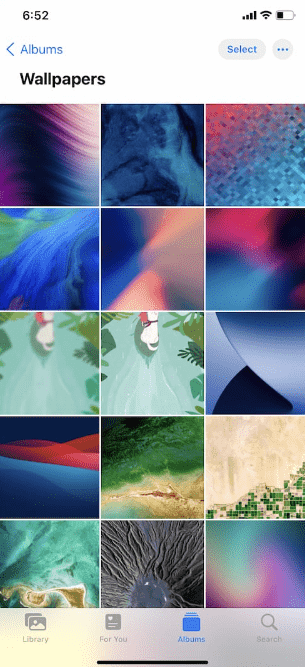
Крок №2: Дазвол ненадзейных цэтлікаў
Далей перайдзіце да Настройкі на вашым iPhone, абярыце « Ярлыкі “, і ўключыце опцыю « Дазволіць ненадзейныя цэтлікі ».
Націсніце опцыю « Дазволіць » і ўвядзіце пароль, каб змяніць гэту наладу. .
Глядзі_таксама: Як знайсці паролі праграм на Android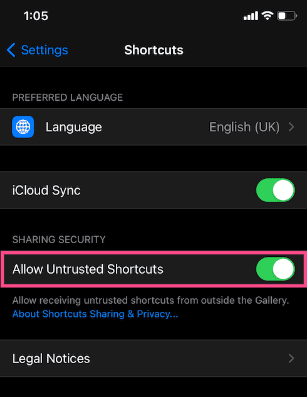
Крок #3: Усталяванне і наладжванне цэтліка AutoWall
Усталюйце ярлык AutoWall на ваш iPhone. Далей адкрыйце праграму Ярлыкі і абярыце ўкладку « Мае цэтлікі ».
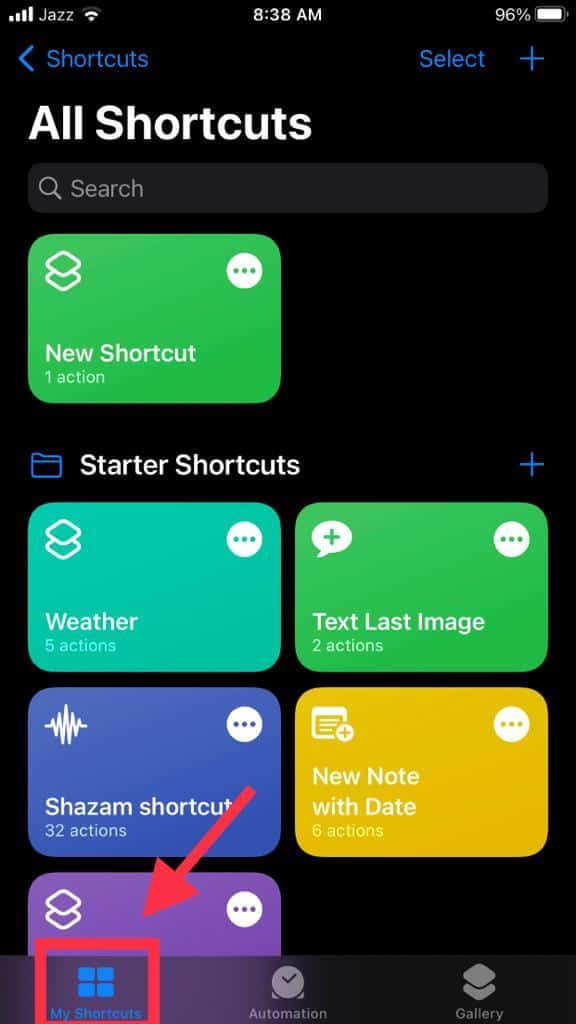
Націсніце на 3 кропкі на ярлыку Autowall у раздзеле « Усе цэтлікі ».
Абярыце « Дазволіць Доступ » і націсніце « ОК », каб дазволіць AutoWall доступ да вашых фатаграфій.
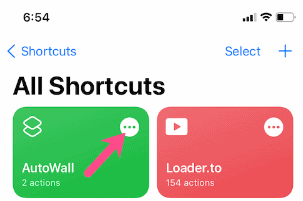
Далей абярыце опцыю « Нядаўнія » побач з « Альбомы » і выберыце папку « Шпалеры », якая толькі што была ў вас створаны.
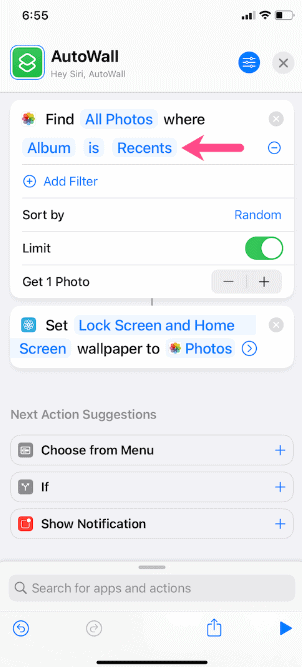
Дакраніцеся да опцый « Экран блакіроўкі » і « Галоўны экран » і абярыце любы з варыянтаў. Выберыце « Гатова » ў правым верхнім куце і захавайцезмены.
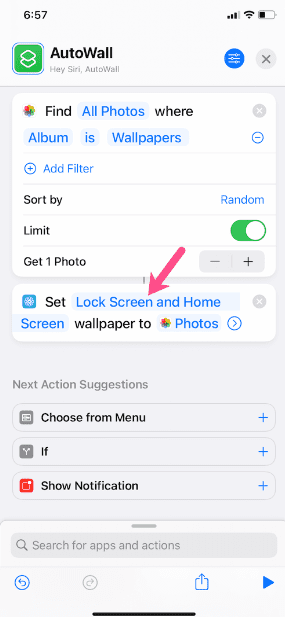
Крок №4: Налада аўтаматызацыі
Перайдзіце да опцыі « Аўтаматызацыя » ў праграме «Ярлыкі» і націсніце « Стварыць персанальную аўтаматызацыю “.
Абярыце опцыю « Час дня » на экране « Новая аўтаматызацыя » і ўсталюйце час, калі вы хочаце змяніць шпалеры .
Выберыце « Штодня » з опцыі паўтарэння і націсніце « Далей ».
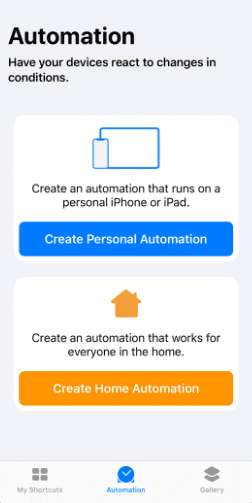
Выберыце « Дадаць дзеянне », знайдзіце « Выканаць Ярлык », і націсніце на яго.
Абярыце опцыю «Ярлык», націсніце AutoWall з спіс і выберыце “ Далей ” у правым верхнім куце.
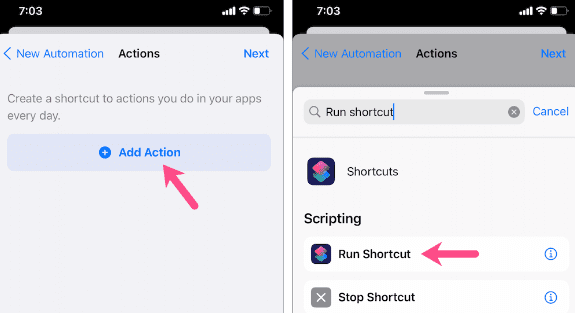
Выключыце пераключальнік для “ Спытаць перад запускам ” і націсніце опцыю “ Не пытацца ”.
Націсніце “ Гатова “, і ваша аўтаматызацыя нарэшце наладжана.
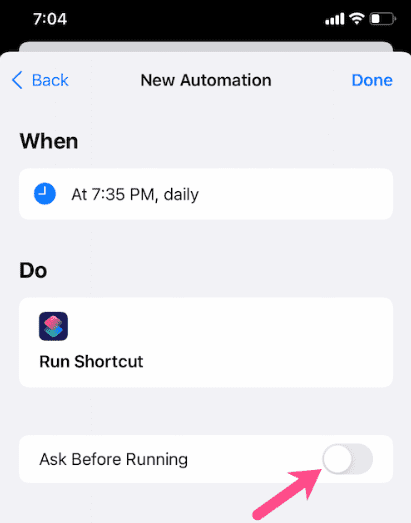 Заўвага
ЗаўвагаШпалеры галоўнага экрана і экрана блакіроўкі вашага iPhone зменяцца аўтаматычна ў зададзены час. Апавяшчэнне аб працэсе аўтаматызацыі/ініцыялізацыі таксама будзе атрымана на вашай прыладзе.
Метад №2: Стварэнне слайд-шоў на экране блакіроўкі
Вы таксама можаце мець некалькі шпалер на вашым iPhone, стварыўшы слайд-шоў на экране блакіроўкі, выконваючы інструкцыі ніжэй.
- Перайдзіце ў праграму Фотаздымкі на вашым iPhone, абярыце ўкладку « Апошнія » і націсніце « Выбраць “.
- Выберыце фатаграфіі , якія хочаце ўключыць у слайд-шоў.
- Выберыце кнопку падзяліцца ўнізе злевакуце.
- Выберыце « Слайд-шоў » з параметраў.
Слайд-шоў адразу пачнецца на экране вашага iPhone.
Спосаб №3: Змена з дапамогай рэжыму факусоўкі
Таксама можна мець розныя шпалеры на iPhone, якія мяняюцца з дапамогай « Рэжыму факусоўкі ». Вось як.
Крок №1: Стварэнне розных альбомаў
Перайдзіце ў прыкладанне Фота на вашым iPhone.
Глядзі_таксама: Наколькі вялікі мой iPad?Выберыце фота па вашаму выбару і абярыце кнопку падзяліцца ў левым ніжнім куце.
Націсніце « Дадаць у альбом », стварыце новы альбом і назавіце яго ў адным з рэжымаў факусоўкі, г.зн., « Фокус у трэнажорнай зале ». Паўтарыце тую ж працэдуру і прызначце адну фатаграфію для кожнага рэжыму факусоўкі, стварыўшы альбом.
Крок № 2: Выкарыстанне цэтлікаў аўтаматызацыі
Запусціце праграму Ярлыкі на вашым iPhone і выберыце опцыю « Аўтаматызацыя ».
Націсніце на кнопку плюс (+) у правым верхнім куце і абярыце стварыць персанальную аўтаматызацыю.
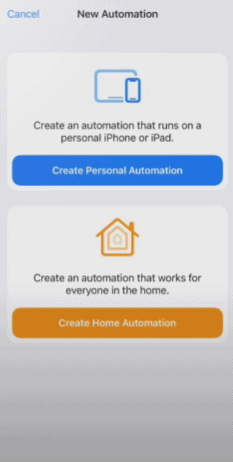
Крок №3: Пошук рэжымаў факусоўкі і прызначэнне шпалер
Пракруціце ўніз на старонцы персанальнай аўтаматызацыі і знайдзіце ўсе розныя рэжымы факусоўкі на вашым iPhone, г. зн., «Не рабіць Турбаваць», «Асабісты», «Праца», «Трэнажорная зала» і «За рулём».
Абярыце рэжым «Фокус у трэнажорнай зале» са спісу, адзначце опцыю « Пры ўключэнні “, і націсніце “ Далей “.
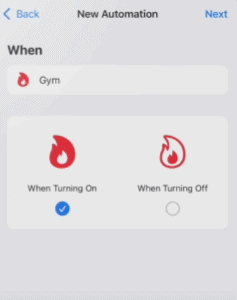
Далей націсніце “ Дадаць дзеянне ”, увядзіце “Знайсці фота” ў радку пошуку і выберыце яго са спісуніжэй.
Абярыце опцыю « Апошнія » і абярыце альбом «Gym», які вы стварылі раней.
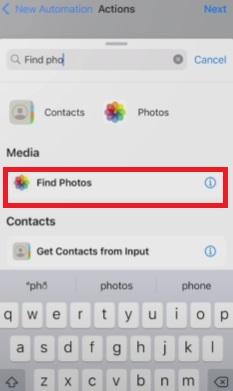
Цяпер увядзіце « Усталяваць шпалеры » ў радку пошуку і перайдзіце да параметра ніжэй.
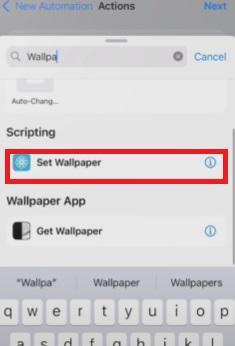
Уключыць “ Павелічэнне перспектывы ” або “ Паказаць папярэдні прагляд ”, калі хочаце, і націсніце кнопку “ Далей ”.
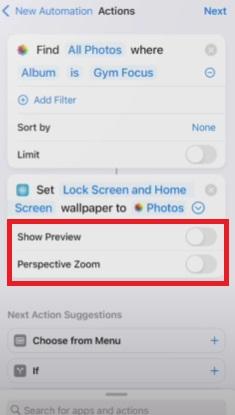
Пасля гэтага павярніце уключыце « Спытаць перад запускам » і націсніце « Гатова ». Выканайце ўвесь гэты працэс для ўсіх астатніх рэжымаў факусоўкі на вашым тэлефоне.
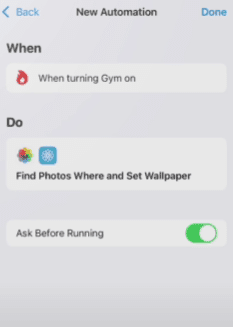 Гатова
ГатоваЗмяніце рэжым факусоўкі на вашым iPhone зараз, каб убачыць, ці змяняюцца шпалеры разам з імі.
Зводка
У гэтым кіраўніцтве аб тым, як мець некалькі шпалер на iPhone, мы разгледзелі мноства метадаў, якія дазваляюць кожны раз з'яўляць розныя шпалеры на вашай прыладзе.
Спадзяюся, адзін з гэтых метадаў спрацаваў для вы, і цяпер вы можаце бачыць розныя шпалеры кожны раз, калі бераце тэлефон.
